查看本机和局域网pc的MAC地址的常用方法
如何在局域网查看IP与MAC地址的方法

如何在局域网查看IP与MAC地址的方法 2006年08月30日11:45 sam(百度:sam147689688)取得IP的方法很多,比如"局域网查看工具",我推荐用“局域网花名册”网上随便搜索一下就有了.取得MAC地址的方法:WIN+R,输入CMD,用"NBTSTAT -A IP地址" 查看不过,我试过好像这能查看自己的ip和mac,如下C:\Documents and Settings\hike>nbtstat -A 211.69.244.171本地连接:Node IpAddress: [211.69.244.171] Scope Id: []NetBIOS Remote Machine Name TableName Type Status---------------------------------------------9D15D457A66C432<00> UNIQUE Registered9D15D457A66C432<20> UNIQUE RegisteredWORKGROUP <00> GROUP RegisteredMAC Address = 00-E0-4A-01-BE-9C如果查看别人的会显示:C:\Documents and Settings\hike>nbtstat -A 211.69.244.188本地连接:Node IpAddress: [211.69.244.171] Scope Id: []Host not found.取得自己电脑IP与MAC的方法:WIN+R,输入CMD,用"IPCONFIG /ALL" 查看还有一个快速查看mac的命令:“getmac”,也挺方便的。
下面是我强烈推荐的查看别人ip和mac的命令:先用ping,ping通每一台机器,然后用arp -a 可列出所有刚才ping通的机器的网卡号。
查看IP和MAC地址的命令
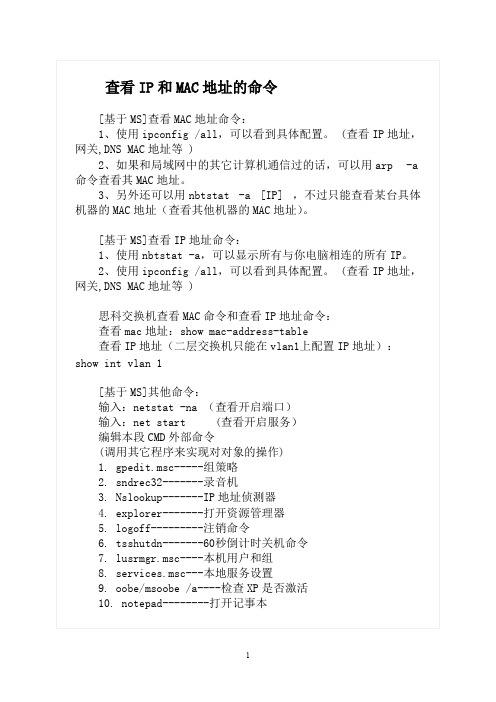
查看IP和MAC地址的命令[基于MS]查看MAC地址命令:1、使用ipconfig /all,可以看到具体配置。
(查看IP地址,网关,DNS MAC地址等 )2、如果和局域网中的其它计算机通信过的话,可以用arp -a 命令查看其MAC地址。
3、另外还可以用nbtstat -a [IP] ,不过只能查看某台具体机器的MAC地址(查看其他机器的MAC地址)。
[基于MS]查看IP地址命令:1、使用nbtstat -a,可以显示所有与你电脑相连的所有IP。
2、使用ipconfig /all,可以看到具体配置。
(查看IP地址,网关,DNS MAC地址等 )思科交换机查看MAC命令和查看IP地址命令:查看mac地址:show mac-address-table查看IP地址(二层交换机只能在vlan1上配置IP地址):show int vlan 1[基于MS]其他命令:输入:netstat -na (查看开启端口)输入:net start (查看开启服务)编辑本段CMD外部命令(调用其它程序来实现对对象的操作)1. gpedit.msc-----组策略2. sndrec32-------录音机3. Nslookup-------IP地址侦测器4. explorer-------打开资源管理器5. logoff---------注销命令6. tsshutdn-------60秒倒计时关机命令7. lusrmgr.msc----本机用户和组8. services.msc---本地服务设置9. oobe/msoobe /a----检查XP是否激活10. notepad--------打开记事本11. cleanmgr-------垃圾整理12. net start messenger----开始信使服务13. compmgmt.msc---计算机管理14. net stop messenger-----停止信使服务15. conf-----------启动netmeeting16. dvdplay--------DVD播放器17. charmap--------启动字符映射表18. diskmgmt.msc---磁盘管理实用程序19. calc-----------启动计算器20. dfrg.msc-------磁盘碎片整理程序21. chkdsk.exe-----Chkdsk磁盘检查22. devmgmt.msc--- 设备管理器23. regsvr32 /u *.dll----停止dll文件运行24. drwtsn32------ 系统医生25. rononce -p ----15秒关机26. dxdiag---------检查DirectX信息27. regedt32-------注册表编辑器28. Msconfig.exe---系统配置实用程序29. rsop.msc-------组策略结果集30. mem.exe--------显示内存使用情况31. regedit.exe----注册表32. winchat--------XP自带局域网聊天33. progman--------程序管理器34. winmsd---------系统信息35. perfmon.msc----计算机性能监测程序36. winver---------检查Windows版本37. sfc /scannow-----扫描错误并复原38. taskmgr-----任务管理器(2000/xp/200339. winver---------检查Windows版本40. wmimgmt.msc----打开windows管理体系结构(WMI)41. wupdmgr--------windows更新程序42. wscript--------windows脚本宿主设置43. write----------写字板44. winmsd---------系统信息45. wiaacmgr-------扫描仪和照相机向导46. winchat--------XP自带局域网聊天47. mem.exe--------显示内存使用情况48. Msconfig.exe---系统配置实用程序49. mplayer2-------简易widnows media player50. mspaint--------画图板51. mstsc----------远程桌面连接52. mplayer2-------媒体播放机53. magnify--------放大镜实用程序54. mmc------------打开控制台55. mobsync--------同步命令56. dxdiag---------检查DirectX信息57. drwtsn32------ 系统医生58. devmgmt.msc--- 设备管理器59. dfrg.msc-------磁盘碎片整理程序60. diskmgmt.msc---磁盘管理实用程序61. dcomcnfg-------打开系统组件服务62. ddeshare-------打开DDE共享设置63. dvdplay--------DVD播放器64. net stop messenger-----停止信使服务65. net start messenger----开始信使服务66. notepad--------打开记事本67. nslookup-------网络管理的工具向导68. ntbackup-------系统备份和还原69. narrator-------屏幕“讲述人”70. ntmsmgr.msc----移动存储管理器71. ntmsoprq.msc---移动存储管理员操作请求72. netstat -an----(TC)命令检查接口73. syncapp--------创建一个公文包74. sysedit--------系统配置编辑器75. sigverif-------文件签名验证程序76. sndrec32-------录音机77. shrpubw--------创建共享文件夹78. secpol.msc-----本地安全策略79. syskey---------系统加密,一旦加密就不能解开,保护windows xp系统的双重密码80. services.msc---本地服务设置81. Sndvol32-------音量控制程序82. sfc.exe--------系统文件检查器83. sfc /scannow---windows文件保护84. tsshutdn-------60秒倒计时关机命令85. tourstart------xp简介(安装完成后出现的漫游xp程序)86. taskmgr--------任务管理器87. eventvwr-------事件查看器88. eudcedit-------造字程序89. explorer-------打开资源管理器90. packager-------对象包装程序91. perfmon.msc----计算机性能监测程序92. progman--------程序管理器93. regedit.exe----注册表94. rsop.msc-------组策略结果集95. regedt32-------注册表编辑器96. rononce -p ----15秒关机97. regsvr32 /u *.dll----停止dll文件运行98. regsvr32 /u zipfldr.dll------取消ZIP支持99. cmd.exe--------CMD命令提示符100. chkdsk.exe-----Chkdsk磁盘检查101. certmgr.msc----证书管理实用程序102. calc-----------启动计算器103. charmap--------启动字符映射表104. cliconfg-------SQL SERVER 客户端网络实用程序105. Clipbrd--------剪贴板查看器106. conf-----------启动netmeeting107. compmgmt.msc---计算机管理108. cleanmgr-------垃圾整理109. ciadv.msc------索引服务程序110. osk------------打开屏幕键盘111. odbcad32-------ODBC数据源管理器112. oobe/msoobe /a----检查XP是否激活113. lusrmgr.msc----本机用户和组114. logoff---------注销命令115. iexpress-------木马捆绑工具,系统自带116. Nslookup-------IP地址侦测器一,ping它是用来检查网络是否通畅或者网络连接速度的命令。
查询局域网内全部电脑IP和mac地址
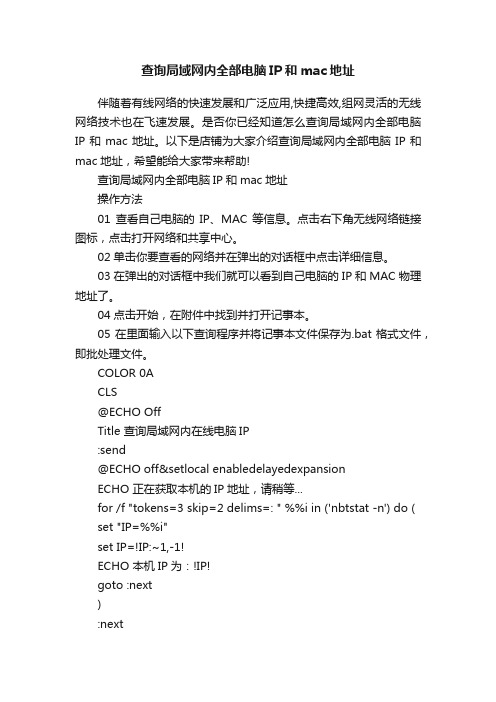
查询局域网内全部电脑IP和mac地址伴随着有线网络的快速发展和广泛应用,快捷高效,组网灵活的无线网络技术也在飞速发展。
是否你已经知道怎么查询局域网内全部电脑IP和mac地址。
以下是店铺为大家介绍查询局域网内全部电脑IP和mac地址,希望能给大家带来帮助!查询局域网内全部电脑IP和mac地址操作方法01查看自己电脑的IP、MAC等信息。
点击右下角无线网络链接图标,点击打开网络和共享中心。
02单击你要查看的网络并在弹出的对话框中点击详细信息。
03在弹出的对话框中我们就可以看到自己电脑的IP和MAC物理地址了。
04点击开始,在附件中找到并打开记事本。
05在里面输入以下查询程序并将记事本文件保存为.bat格式文件,即批处理文件。
COLOR 0ACLS@ECHO OffTitle 查询局域网内在线电脑IP:send@ECHO off&setlocal enabledelayedexpansionECHO 正在获取本机的IP地址,请稍等...for /f "tokens=3 skip=2 delims=: " %%i in ('nbtstat -n') do (set "IP=%%i"set IP=!IP:~1,-1!ECHO 本机IP为:!IP!goto :next):nextfor /f "delims=. tokens=1,2,3,4" %%i in ("%IP%") do set range=%%i.%%j.%%kECHO.&ECHO 正在获取本网段内的其它在线计算机名,请稍等...ECHO 本网段【%range%.*】内的计算机有:for /f "delims=" %%i in ('net view') do (set "var=%%i"::查询在线计算机名称if "!var:~0,2!"=="\\" (set "var=!var:~2!"ECHO !var!ping -n 1 !var!>nul))ECHO.ECHO 正在获取本网段内的其它在线计算机IP,请稍等...for /f "skip=3 tokens=1,* delims= " %%i in ('arp -a') do ECHO IP: %%i 正在使用ECHO.ECHO 查询完毕,按任意键退出...pause>nul06双击刚刚保存的文件,即可看到目前局域网内正在使用电脑的IP。
获取MAC地址方法
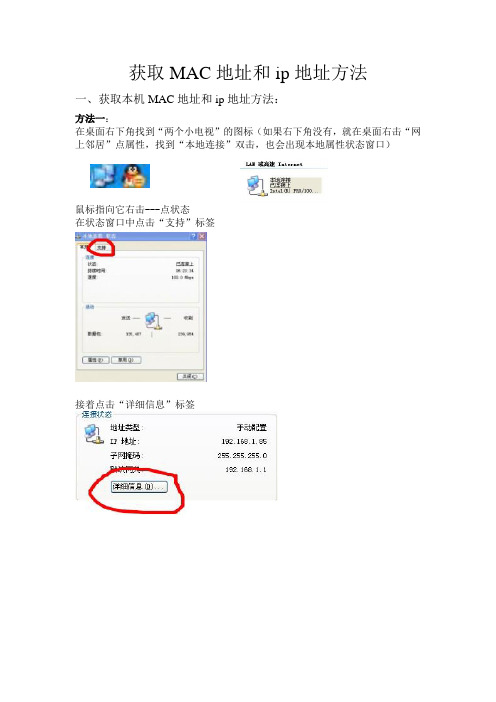
获取MAC地址和ip地址方法
一、获取本机MAC地址和ip地址方法:
方法一:
在桌面右下角找到“两个小电视”的图标(如果右下角没有,就在桌面右击“网上邻居”点属性,找到“本地连接”双击,也会出现本地属性状态窗口)
鼠标指向它右击---点状态
在状态窗口中点击“支持”标签
接着点击“详细信息”标签
实际地址就是MAC地址,其它信息还有ip地址,子网掩码,网关,还有dns服务器地址方法二:
点开始-运行,输入cmd,回车,然后输入:ipconfig(空格)/all 命令,回车,就一目了然的看到了
二、通过网络获取其它电脑MAC地址方法:
方法一:
点开始-运行,输入cmd,回车,然后输入:arp –a命令,回车,就看到局域网内所有电脑的MAC地址。
方法二:
点开始-运行,输入cmd,回车,然后输入:nbtstat -a 10.3.222.12 ,这样就可以查看某台具体机器的MAC地址(我这里举例查看的就是10.3.222.12这台机器的MAC地址)。
三、查看路由器MAC地址:
登录到路由器界面,找到状态,在状态中查看WAN口MAC地址。
大家看清楚,上报表中填写的路由器mac地址是要wan口的mac地址,而不是lan口的。
macwin10局域网安装的详细步骤

mac win10局域网安装的详细步骤微软最新Win10系统已经发出一段时间了,不少用户都开始升级体验。
对于Windows系统用户,升级安装Win10比较简单,而对于苹果MAC用户,体验安装比较繁琐,需要通过虚拟机或是使用Boot Camp工具才能安装Win10。
下面是店铺为你整理相关的内容,希望大家喜欢!苹果Mac安装Win10系统的详细步骤的方法:在Mac上安装Windows,基本上可以通过两种方式来实现:虚拟机及双系统。
第一种方式实际上是在Mac系统下虚拟Windows环境,好处在于稳定、不必重启就可以使用Windows 10,更易于管理及使用,但不足之处是对硬件要求相对较高,我们推荐至少8GB的内存,不然运行可能不是很流畅。
双系统,主要是通过Boot Camp软件来安装Win10,其拥有双启动画面,需要在开机时进行选择(当然也可默认设置某个系统)。
这种形式相对来说更独立,包括存储分区都是相对独立的,但对硬件的要求更低,4GB RAM的老款Mac也可使用。
不过,如果Mac OS版本进行重大更新时,可能会需要重新安装Windows系统。
Mac虚拟机安装Win10系统方法不论使用哪种方式安装Win10,我们都需要首先下载ISO文件,可以在微软官网下载。
虚拟机的选择包括VirtualBox、VMware等,这里以VirtualBox为例进行说明。
整体的安装并不复杂,就像使用一款Mac软件一样,按照步骤选择系统版本(由于Windows 10并未正式推出,需要选择Windows 8,包括32位及64位版本)。
然后,VirtualBox会询问你分配多少RAM给Windows,默认为2048MB,你可以根据自己Mac的硬件来分配。
存储方面,需要划分一个虚拟硬盘给Windows,默认为25GB,同样可以自行调节。
之后,选择ISO,就可以像在PC上安装Windows那样进行安装,需要注意的是要选择全新安装而非升级。
局域网查mac的方法
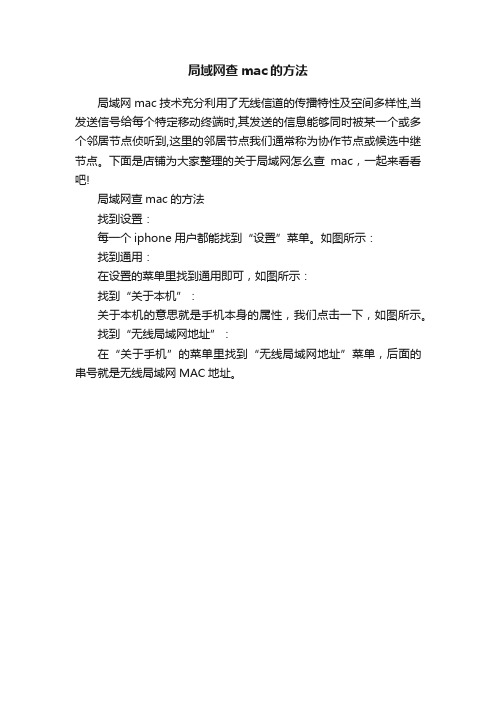
局域网查mac的方法
局域网mac技术充分利用了无线信道的传播特性及空间多样性,当发送信号给每个特定移动终端时,其发送的信息能够同时被某一个或多个邻居节点侦听到,这里的邻居节点我们通常称为协作节点或候选中继节点。
下面是店铺为大家整理的关于局域网怎么查mac,一起来看看吧!
局域网查mac的方法
找到设置:
每一个iphone用户都能找到“设置”菜单。
如图所示:
找到通用:
在设置的菜单里找到通用即可,如图所示:
找到“关于本机”:
关于本机的意思就是手机本身的属性,我们点击一下,如图所示。
找到“无线局域网地址”:
在“关于手机”的菜单里找到“无线局域网地址”菜单,后面的串号就是无线局域网MAC地址。
如何获取本机网络连接的详细信息
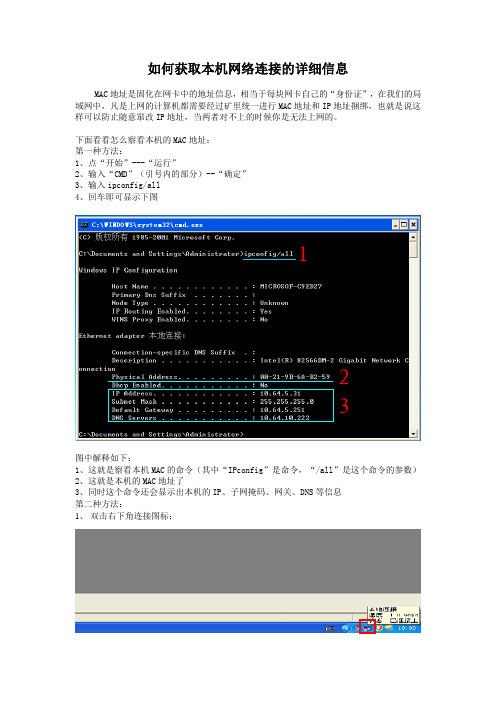
如何获取本机网络连接的详细信息
MAC 地址是固化在网卡中的地址信息,相当于每块网卡自己的“身份证”,在我们的局域网中,凡是上网的计算机都需要经过矿里统一进行MAC 地址和IP 地址捆绑,也就是说这样可以防止随意窜改IP 地址,当两者对不上的时候你是无法上网的。
下面看看怎么察看本机的MAC 地址:
第一种方法:
1、点“开始”---“运行”
2、输入“CMD ”(引号内的部分)--“确定”
3、输入ipconfig/all
4、回车即可显示下图
图中解释如下:
1、这就是察看本机MAC 的命令(其中“IPconfig ”是命令,“/all ”是这个命令的参数)
2、这就是本机的MAC 地址了
3、同时这个命令还会显示出本机的IP 、子网掩码、网关、DNS 等信息
第二种方法:
1、 双击右下角连接图标;
1 2
3
2、按下图点击支持,即可看到IP地址、子网掩码、默认网关信息,点击详细信息,即可看到网络详细信息;
3、此时会显示出本机的MAC地址、IP、子网掩码、网关、DNS等信息。
查看IP和MAC地址的命令

96. rononce -p ----15秒关机
97. regsvr32 /u *.dll----停止dll文件运行
98. regsvr32 /u zipfldr.dll------取消ZIP支持
99. cmd.exe--------CMD命令提示符
83. sfc /scannow---windows文件保护
84. tsshutdn-------60秒倒计时关机命令
85. tourstart------xp简介(安装完成后出现的漫游x7. eventvwr-------事件查看器
88. eudcedit-------造字程序
117. fsmgmt.msc-----共享文件夹管理器
118. utilman--------辅助工具管理器
119. gpedit.msc-----组策略
120. explorer-------打开资源管理器
一,ping
它是用来检查网络是否通畅或者网络连接速度的命令。作为一个生活在网络上的管理员或者黑客来说,ping命令是第一个必须掌握的DOS命令,它所利用的原理是这样的:网络上的机器都有唯一确定的IP地址,我们给目标IP地址发送一个数据包,对方就要返回一个同样大小的数据包,根据返回的数据包我们可以确定目标主机的存在,可以初步判断目标主机的操作系统等。下面就来看看它的一些常用的操作。先看看帮助吧,在DOS窗口中键入:ping /? 回车,。所示的帮助画面。在此,我们只掌握一些基本的很有用的参数就可以了(下同)。
60. diskmgmt.msc---磁盘管理实用程序
61. dcomcnfg-------打开系统组件服务
62. ddeshare-------打开DDE共享设置
- 1、下载文档前请自行甄别文档内容的完整性,平台不提供额外的编辑、内容补充、找答案等附加服务。
- 2、"仅部分预览"的文档,不可在线预览部分如存在完整性等问题,可反馈申请退款(可完整预览的文档不适用该条件!)。
- 3、如文档侵犯您的权益,请联系客服反馈,我们会尽快为您处理(人工客服工作时间:9:00-18:30)。
如何查看局域网内其他计算机的MAC地址和IP方法1:首先要知道那个计算机的某个信息。
如果知道计算机名的话,可以PING 计算机名,这样就会知道IP,然后再用 NBTSTAT -a IP,就能知道物理地址。
如果知道IP的话,直接用nbtstat -a IP,就能知道所有的。
方法2:DOS命令批量统计局域网内各台电脑的IP地址和其相对应的MAC地址,这样的好处是可以便捷、准确的控制管理每台电脑,发现某台电脑中毒或者数据流量异常能及时排查、封网。
能实现这种功能的工具在网上有很多,例如:超级网管(SuperLANadmin)等等,喜欢的朋友可以自己搜索一下。
在这里我主要谈的是调用本机DOS命令来实现上述结果,毕竟我们不可能天天把工具带在身边。
地址解析协议(ARP)用于实现IP地址到网络接口硬件地址的映射,该命令只有在安装了 TCP/IP 协议之后才可用。
当某主机要向以太网中另一台主机发送IP数据时,它首先根据目的主机的IP地址在ARP高速缓存中查询相应的以太网地址,ARP高速缓存是主机维护的一个IP地址到相应的以太网地址的映射表。
如果查到匹配的结点,则相应的以太网地址被写入以太网帧首部,数据包被加入到输入到输出列队等待发送。
如果查询失败,ARP会先保留等待发送的IP数据包,然后广播一个询问目的主机硬件地址的ARP报文,等收到回答后再把IP数据包发送出去。
命令如下:运行cmd.exe后执行:for /L %i IN (1,1,254) DO ping -w 2 -n 1 192.168.1.%iarp -a回车,一只烟的功夫就会看到收集好列表。
(注意:把192.168.1 IP地址替换成你所在局域网的IP地址)FOR对一组文件逐一运行一条命令。
该命令可用在批处理文件中,也可命令提示符下直接调用。
语法:FOR在批处理程序中的使用语法如下:FOR %%变量 IN (集合) DO 命令 [命令参数]FOR在命令提示符下的使用语法如下:FOR %变量 IN (集合) DO 命令 [参数:%%变量或%变量代表一个可替换的变量。
FOR命令将用指定的一组文件中的每一个文本字符串来替换%%变量(或%变量),直到此命令(在命令参数中指定的)处理完所有的文件为止。
用%%变量来执行一批处理程序中的FOR命令。
用%变量来执行命令提示符下的FOR命令。
集合指定一个或多个要用特定命令对其进行处理的文件或文本字符串。
圆括号必须得有。
命令指定要对一组文件中每一文件进行处理的命令。
FOR─注解使用关键字IN及DOIN和DO并不是参数,但FOR命令中要求这两个关键字。
如果省略了这两个关键字,则MS-DOS将显示一错误信息。
使用可替代变量除了数字0到9之外,你可把任何字符用作变量,以避免与批处理参数%0到%9的混淆。
对简单的批处理程序来说,象%%F这样的一个单一字符就足够了。
在复杂的批处理程序中,你可把多个值用于变量以区分不同的可替换变量。
然而,在同一命令行上不能嵌套(增加)多个FOR命令。
指定一组文件集参数可代表一组文件或几组文件。
你可用通配符(*及?)来指定一文件集。
下面是合法的文件集:(*.doc)(*.doc *.txt *.me)(jan*.doc jan*.rpt feb*.doc feb*.rpt)(ar??1991.* ap??1991.*)当你使用FOR命令时,集中的第一个值将代替%%变量(或%变量),而为了处理此值MS-DOS将执行指定的命令;此过程一直持续进行,直到MS-DOS将对应于集中的值(或多值)的所有文件(或多组文件)处理完毕为止。
FOR─例子假设你想用TYPE命令来显示当前目录下扩展名.DOC或.TXT的所有文件的内容。
为了做到这一点要使用可替代变量%F,并在命令提示符下输下面的命令。
for %f in (*.doc *.txt) do type %f在此例中,当前目录下扩展名为.DOC或.TXT的每一个文件将代替%F变量,直到显示出每一个文件的内容为止。
若把每一个%F都替换成%%F,则此命令可用于一批处理文件。
否则,MS-DOS将忽略此变量而显示错误信息。
MS-DOS支持你想用于特定命令的开关、管道及重定向符。
例如,为了把前一例的输出送到PRN(默认打印机口),应输入下面的命令:for %f in (*.doc *.txt) do type %f > prn:查看本机MAC地址的方法1、通用方法:(对于笔记本等有多个网卡的电脑就必须用此方法,或者用MAC地址查看工具来查看!)在Windows 2000/XP的计算机系统中:依次单击“开始”→“运行”→输入“cmd”→回车,在出现的命令提示符界面中输“ipconfig /all”(注意“/”前有一空格)→回车,可以得到计算机的MAC地址。
其中Physical Address就是计算机的MAC地址。
请把显示的“本地连接”和“无线连接”的MAC地址(形如00-11-22-33-44-FF的6组2位字符)记下,到管理系统中填报。
在Windows 9X系列的计算机系统:依次单击“开始”→“运行”→输入“winipcfg”→回车,出现的图形界面中适配器地址就是计算机的MAC 地址。
2、最方便查MAC地址的方法:(适用于台式机)首先连接上网络,鼠标右击任务栏中托盘区中的网络连接图标(小电脑),点选“状态”→“支持”选项卡下的“详细信息”,其中的实际地址即为您网卡的MAC地址。
如果任务栏托盘区中没有网络连接图标,可到“控制面板”→“网络连接”→右击“本地连接”图标,点选“状态”→“支持”选项卡下的“详细信息”,其中的实际地址即为您当前上网网卡的MAC地址。
3、其他方法:获取MAC地址还有另外一种较特别的方法,这种方法无须在命令行提示符下键入命令,无须牢记复杂的命令。
只要鼠标轻点几下即可。
方法是:鼠标依次点击“开始→所有程序→附件→系统工具→系统信息”在“系统摘要”下,展开“组件→网络→适配器”,右边的摘要中就会列出本机的MAC 地址。
MAC地址也叫物理地址、硬件地址或链路地址,由网络设备制造商生产时写在硬件内部。
IP地址与MAC地址在计算机里都是以二进制表示的,IP地址是32位的,而MAC地址则是48位的。
MAC地址的长度为48位(6个字节),通常表示为12个16进制数,每2个16进制数之间用冒号隔开,如:08:00:20:0A:8C:6D就是一个MAC地址,其中前6位16进制数08:00:20代表网络硬件制造商的编号,它由IEEE(电气与电子工程师协会)分配,而后3位16进制数0A:8C:6D代表该制造商所制造的某个网络产品(如网卡)的系列号。
只要你不去更改自己的MAC地址,那么你的MAC地址在世界是惟一的。
MAC地址的作用IP地址就如同一个职位,而MAC地址则好像是去应聘这个职位的人才,职位可以既可以让甲坐,也可以让乙坐,同样的道理一个节点的IP地址对于网卡是不做要求,基本上什么样的厂家都可以用,也就是说IP地址与MAC地址并不存在着绑定关系。
本身有的计算机流动性就比较强,正如同人才可以给不同的单位干活的道理一样的,人才的流动性是比较强的。
职位和人才的对应关系就有点像是IP地址与MAC地址的对应关系。
比如,如果一个网卡坏了,可以被更换,而无须取得一个新的IP地址。
如果一个IP主机从一个网络移到另一个网络,可以给它一个新的IP地址,而无须换一个新的网卡。
当然MAC地址除了仅仅只有这个功能还是不够的,就拿人类社会与网络进行类比,通过类比,我们就可以发现其中的类浦Γ玫乩斫釳AC地址的作用。
无论是局域网,还是广域网中的计算机之间的通信,最终都表现为将数据包从某种形式的链路上的初始节点出发,从一个节点传递到另一个节点,最终传送到目的节点。
数据包在这些节点之间的移动都是由ARP(Address Resolution Protocol:地址解析协议)负责将IP地址映射到MAC地址上来完成的。
其实人类社会和网络也是类似的,试想在人际关系网络中,甲要捎个口信给丁,就会通过乙和丙中转一下,最后由丙转告给丁。
在网络中,这个口信就好比是一个网络中的一个数据包。
数据包在传送过程中会不断询问相邻节点的MAC地址,这个过程就好比是人类社会的口信传送过程。
相信通过这两个例子,我们就可以进一步理解MAC地址的作用。
与MAC地址相关的命令与软件在人类社会社交中,我们认识一个人往往只会知道他的姓名,而身份证号码在一般的人际交往中会被忽略。
同样在网络中,我们往往只会知道同事或者网友的IP地址,并不会去过多地关心对方的MAC地址。
要成长为网络高手,我们可以使用一些方法去了解对方的MAC地址。
在这里介绍两种常用的方法,在Windows 9x 中可用WinIPcfg获得,在Windows 2000/XP中可用IPconfig -all获得。
使用命令只能单条获得MAC地址,而且使用起来也是很麻烦的。
对于网管人员,更希望有一款简单化操作的软件,我们可以利用“MAC扫描器”远程批量获取MAC地址。
它是用于批量获取远程计算机网卡物理地址的一款网络管理软件。
该软件运行于网络(局域网、Internet都可以)内的一台机器上,即可监控整个网络的连接情况,实时检测各用户的IP、MAC、主机名、用户名等并记录以供查询,可以由用户自己加以备注;能进行跨网段扫描,能和数据库中得IP和MAC地址进行比较,有修改IP的或使用虚假MAC地址的,都能报警。
更改MAC地址一般MAC地址在网卡中是固定的,当然也有网络高手会想办法去修改自己的MAC地址。
修改自己的MAC地址有两种方法,一种是硬件修改,另外一种是软件修改。
硬件的方法就是直接对网卡进行操作,修改保存在网卡的EPROM里面的MAC地址,通过网卡生产厂家提供的修改程序可以更改存储器里的地址。
那么什么叫做EPROM呢?EPROM是电子学中一种存储器的专业术语,它是可擦写的,也就是说一张白纸你用钢笔写了一遍以后就不能再用橡皮擦去了,而EPROM这张白纸用铅笔写后可以再擦去,可以反复改变其中数据的存储器。
当然软件修改的方法就相对来说要简单得多了,在Windows中,网卡的MAC保存在注册表中,实际使用也是从注册表中提取的,所以只要修改注册表就可以改变MAC。
Windows 9x中修改:打开注册表编辑器,在HKEY_LOCAL_MACHINE\SYSTEM\CurrentControlSet\Service\Class\Net\下的0000,0001,0002。
Windows 2000/XP中的修改:同样打开注册表编辑器,HKEY_LOCAL_MACHINE\SYSTEM\CurrentControlSet\Control\Class\4D36E970-E325-11CE-BFC1-08002BE10318 中的0000,0001,0002中的DriverDesc,如果在0000找到,就在0000下面添加字符串变量,命名为“NetworkAddress”,值为要设置的MAC地址,例如:000102030405完成上述操作后重启就好了。
